微信公共号(企业号)开发框架-gochat的从零开始教程(二): 5分钟快速搭建自己的公共号
2016-09-17 18:25
706 查看
上一章里我们把前期准备和环境配置已经完成啦,本章讲一下怎么通过5分钟快速搭建自己的公共号~
首先,前往github页面下载gochat框架的源代码 ,源代码中已经包含了一个最基础的公共号开发模版。(这里非常非常希望大家在下载的时候顺手注册个github账号然后star一下我的项目
Q A Q),推荐下载zip格式,
然后解压代码,利用winscp 或者命令行指令把解压后文件夹中的 src文件夹复制到服务器根目录下的/code文件夹(也就是我们在前面配置的gopath)
然后进入服务器上根目录下的 /code/src/conf 文件夹,大家可以看到里面有两个文件:app.conf 和id_relative.yaml,打开id_relative.yaml文件,可以看到如下的内容:
因为本章是为了进行公共号开发,所以这里只需要关注pubid(AppID/应用ID),pubsecret(AppSecret/应用密钥)和
token就可以了,我们需要登陆自己的公共号管理后台,然后点击页面左下角“开发”栏下面的“基本配置”选项,把看到的自己公共号的应用ID 和应用密匙和id_relative.yaml中的pubid、pubsecret行冒号后面的内容进行替换即可,替换后效果(这里的id跟密匙是我随手编的)如下:
保存编辑后,在服务器命令行中依次输入如下指令,即可运行我们的gochat框架啦:
顺利的话会出现下面的文字表示框架运行成功:

这时候记得保持你的putty跟winscp不要退出,回到之前微信公共号的管理界面,点击页面左下角“开发”栏下面的“基本配置”选项,开启服务器配置。
这里的URL填写为自己的服务器ip或域名 + /pub
token 随便写一个(记得更新到服务器上的id_relative.yaml文件)
EncodingAESKey 随机生成一个就好,不要管他
消息加解密方式 选择“明文模式”
效果大致如下:
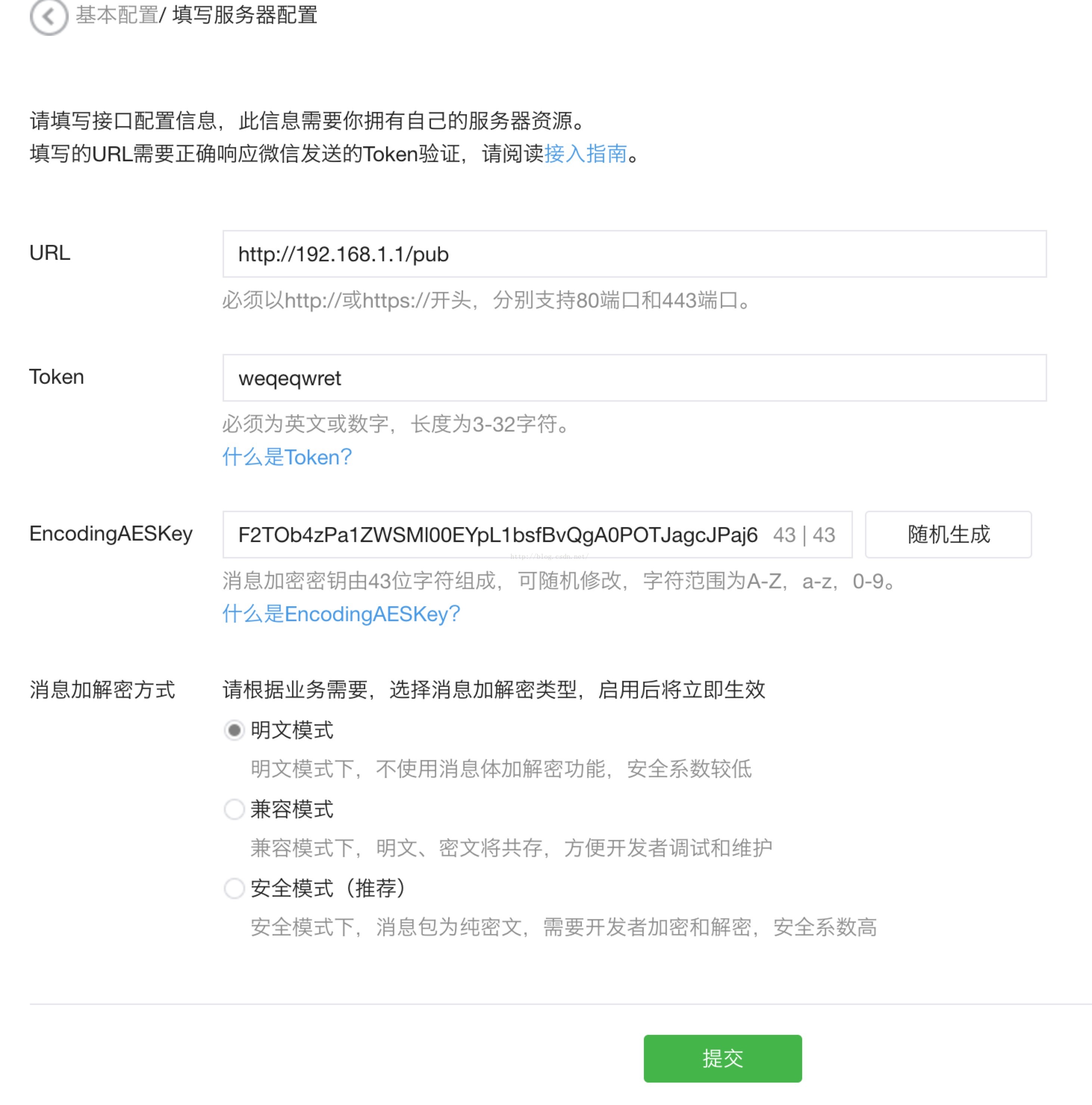
然后点击提交并启用服务器配置,我们的最初的公共号开发就完成啦~
这时候重新关注下自己的公共号会有惊喜哦:
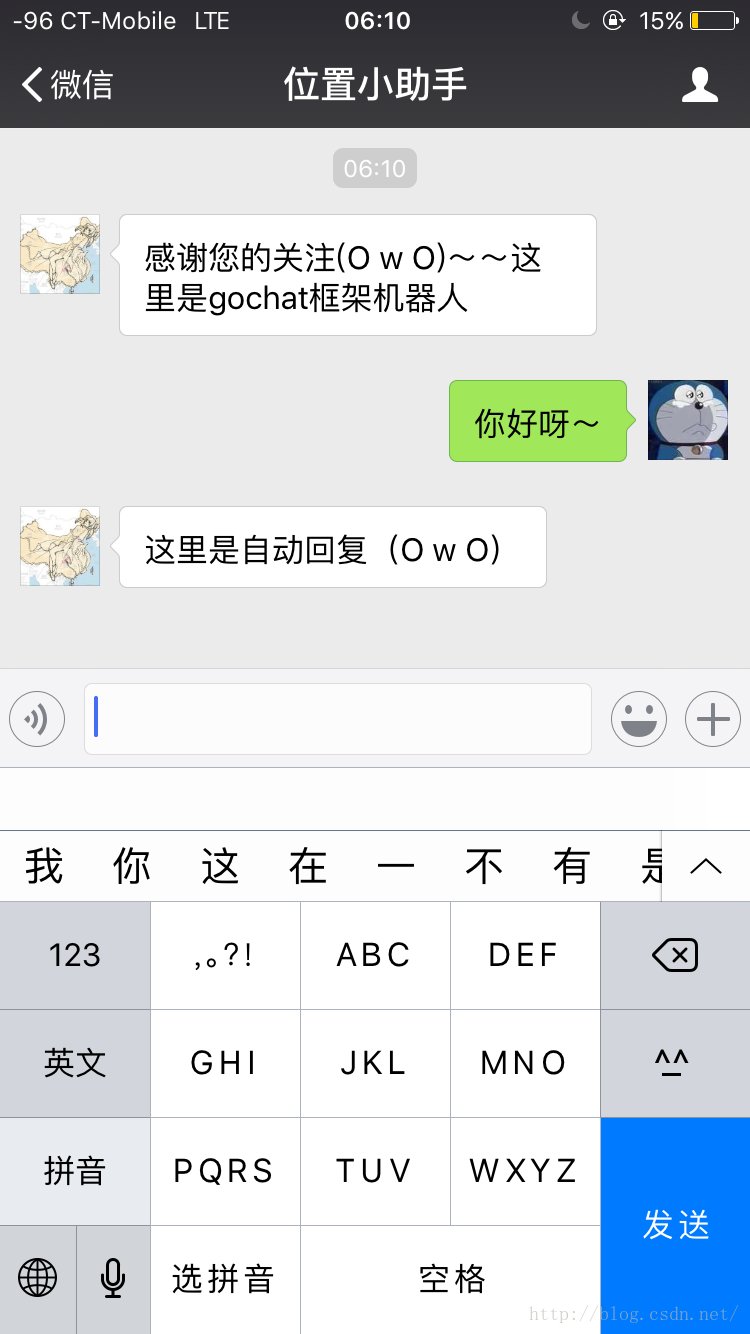
这里文章就结束啦,接下来的教程我会大致解析下gochat的代码,并且教大家怎么实现一些使用的功能~
如果觉得这篇文章有点价值的话,大家可以来github里面star一下gochat这个项目Q A
Q
如果遇见什么问题,欢迎在文章下面提问或者在github上开个issue问我~~
首先,前往github页面下载gochat框架的源代码 ,源代码中已经包含了一个最基础的公共号开发模版。(这里非常非常希望大家在下载的时候顺手注册个github账号然后star一下我的项目
Q A Q),推荐下载zip格式,
然后解压代码,利用winscp 或者命令行指令把解压后文件夹中的 src文件夹复制到服务器根目录下的/code文件夹(也就是我们在前面配置的gopath)
然后进入服务器上根目录下的 /code/src/conf 文件夹,大家可以看到里面有两个文件:app.conf 和id_relative.yaml,打开id_relative.yaml文件,可以看到如下的内容:
corpid: your-corp-id corpsecret: your-corp-secret pubid: your-pub-id pubsecret: your-pub-secret token: your-token key: your-encrypy-key
因为本章是为了进行公共号开发,所以这里只需要关注pubid(AppID/应用ID),pubsecret(AppSecret/应用密钥)和
token就可以了,我们需要登陆自己的公共号管理后台,然后点击页面左下角“开发”栏下面的“基本配置”选项,把看到的自己公共号的应用ID 和应用密匙和id_relative.yaml中的pubid、pubsecret行冒号后面的内容进行替换即可,替换后效果(这里的id跟密匙是我随手编的)如下:
corpid: your-corp-id corpsecret: your-corp-secret pubid: asdafdrwgefweb123 pubsecret: njdjasgfweguywegriuwy32bxbjdfgsj token: etnrejkjio key: your-encrypy-key
保存编辑后,在服务器命令行中依次输入如下指令,即可运行我们的gochat框架啦:
cd /code/src go build -o gochat main.go ./gochat
顺利的话会出现下面的文字表示框架运行成功:

这时候记得保持你的putty跟winscp不要退出,回到之前微信公共号的管理界面,点击页面左下角“开发”栏下面的“基本配置”选项,开启服务器配置。
这里的URL填写为自己的服务器ip或域名 + /pub
token 随便写一个(记得更新到服务器上的id_relative.yaml文件)
EncodingAESKey 随机生成一个就好,不要管他
消息加解密方式 选择“明文模式”
效果大致如下:
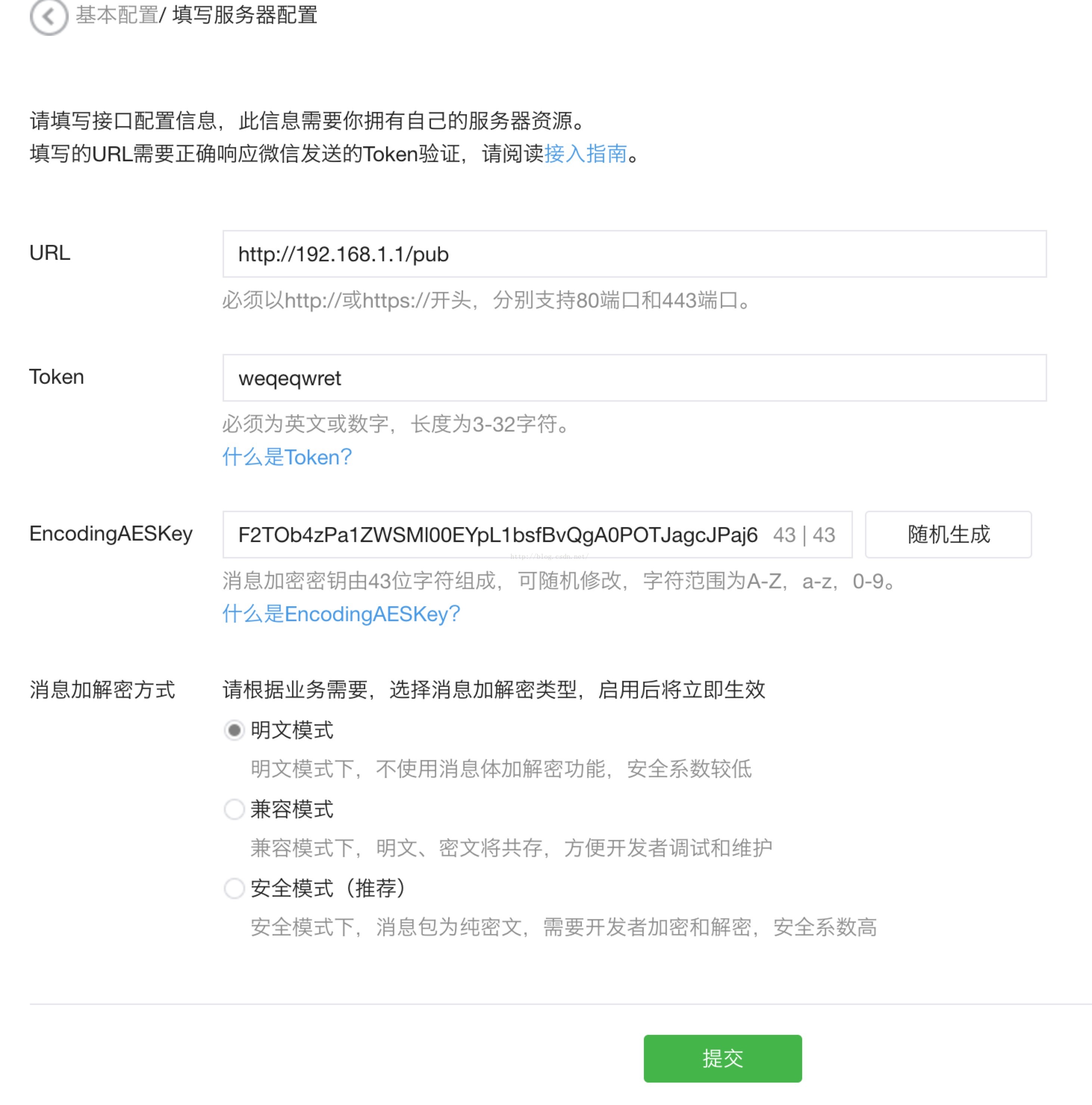
然后点击提交并启用服务器配置,我们的最初的公共号开发就完成啦~
这时候重新关注下自己的公共号会有惊喜哦:
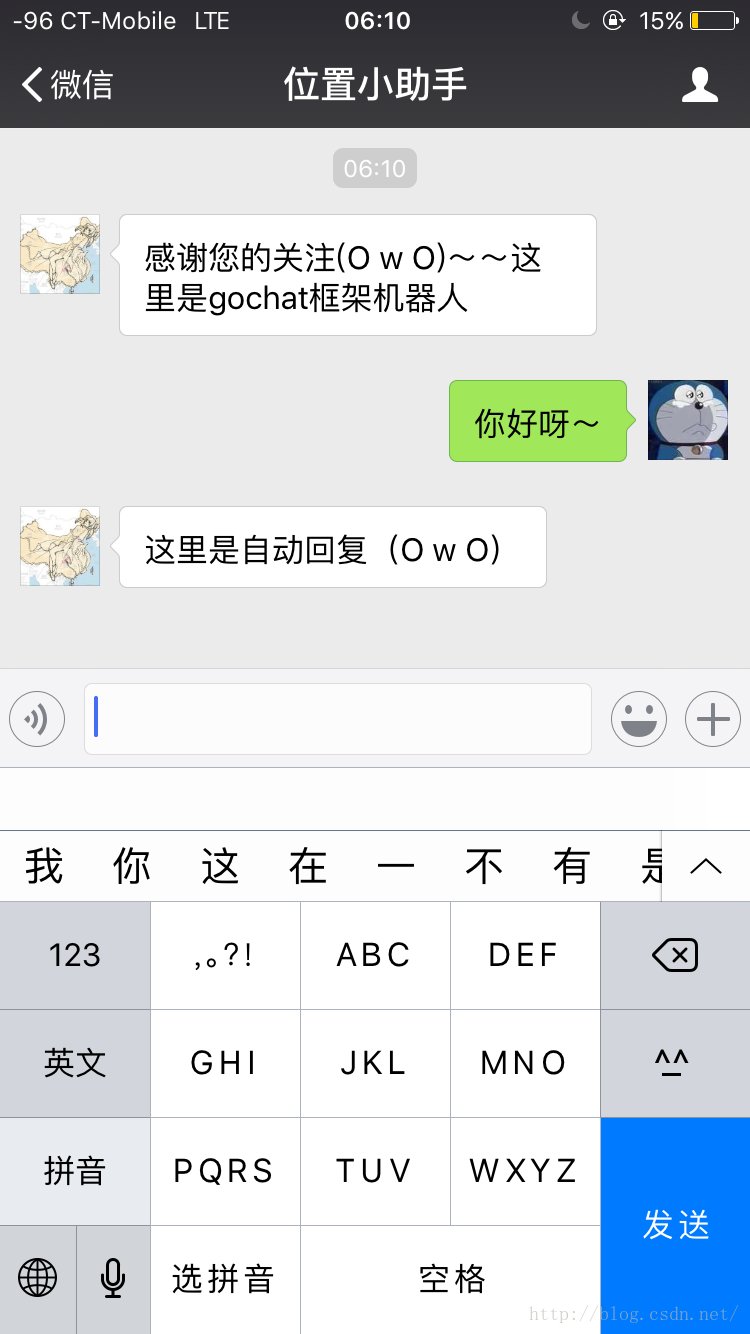
这里文章就结束啦,接下来的教程我会大致解析下gochat的代码,并且教大家怎么实现一些使用的功能~
如果觉得这篇文章有点价值的话,大家可以来github里面star一下gochat这个项目Q A
Q
如果遇见什么问题,欢迎在文章下面提问或者在github上开个issue问我~~
相关文章推荐
- 微信公共号(企业号)开发框架-gochat的从零开始教程(一): 前期准备及环境搭建
- 微信公共号(企业号)开发框架-gochat的从零开始教程(三): 智能机器人模版
- APP7天快速开发教程2:APP框架搭建、界面布局和屏幕适配
- 微信公共号开发教程java版——基础知识和环境搭建(一)
- 微信公众账号开发教程(二) 基础框架搭建——转自http://www.cnblogs.com/yank/p/3392394.html
- 手把手教你如何搭建一个自己的安卓快速开发框架之BaseActivity(一)
- 微信公众账号开发教程(二) 基础框架搭建(转)
- 花生壳80端口认证:快速搭建微信开发平台教程
- (转)利用快速开发框架,快速搭建微信浏览博客园首页文章
- 花生壳80端口认证:快速搭建微信开发平台教程
- 手把手教你如何搭建一个自己的安卓快速开发框架之带你做自己的APP(四)
- .NET快速信息化h5微信二八杠棋牌房卡网站系统开发搭建框架 V3.0 版本强势发布
- 手把手教你如何搭建一个自己的安卓快速开发框架之带你做自己的APP(二)
- 微信快速开发框架(五)-- 利用快速开发框架,快速搭建微信浏览博客园首页文章
- 手把手教你如何搭建一个自己的安卓快速开发框架之带你做自己的APP(三)
- 使用Html5+C#+微信 开发移动端游戏详细教程 :(三)使用html5引擎搭建游戏框架
- (转)微信公众账号开发教程(二) 基础框架搭建
- 自己开发的web快速开发平台教程(4),树形结构(Tree)的使用教程
- 微信快速开发框架(一)-- 对微信公众平台开发的消息处理
- [libgdx游戏开发教程]使用Libgdx进行游戏开发(2)-游戏框架搭建
